Если вы обнаружите, что одна или несколько из указанных ниже служб, например, время Windows, журнал событий Windows, службы брандмауэра Windows не запускаются с ошибкой 1079, на вашем компьютере под управлением Windows 10/8/7 / Vista или Windows Server , тогда эта статья может вас заинтересовать.
Речь идет о следующих услугах:
- Время Windows (W32Time)
- Журнал событий Windows (журнал событий)
- Брандмауэр Windows (MpsSvc)
Время Windows, журнал событий, службы брандмауэра не запускаются
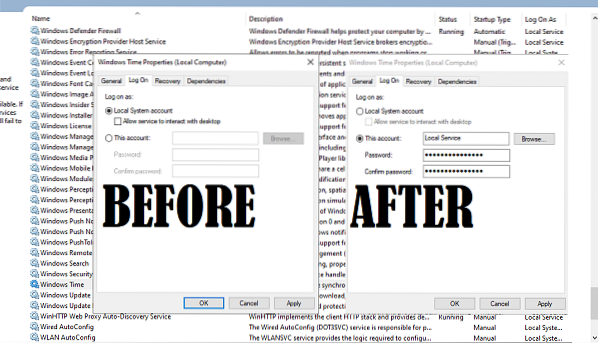
Каждая служба, каждый процесс в Windows 10 имеет связанную с ним учетную запись. Для служб это учетная запись локальной службы. Эти учетные записи используются для управления системными приложениями в ОС. Может случиться так, что упомянутые выше сервисы управляются Локальная система счет вместо Местная служба учетная запись (NT АВТОРИТЕТ \ LocalService).
Это не удается, потому что Локальная система учетная запись не имеет достаточных разрешений для запуска службы.
Ошибка 1079, учетная запись, указанная для этой службы, отличается
Более того, когда вы пытаетесь запустить службы вручную, вы можете получить следующее сообщение об ошибке:
Ошибка 1079: учетная запись, указанная для этой службы, отличается от учетной записи, указанной для других служб, работающих в том же процессе.
В таком случае KB2478117 рекомендует убедиться, что служба запускается учетной записью локальной системы, а не учетной записью локальной службы (NT AUTHORITY \ LocalService).
Для этого введите Сервисы.msc в начале поиска и нажмите Enter, чтобы открыть службы Windows.
Вот как изменить пользователя для Время Windows Услуга:
- Найдите и дважды щелкните Служба времени Windows.
- Переключитесь на Войти в систему вкладка
- Он должен быть установлен на Учетная запись локальной системы из-за чего он терпит неудачу.
- Переключитесь на эту учетную запись и введите «NT AUTHORITY \ LocalService»
- Вы также можете нажать «Обзор»> «Дополнительно»> «Найти сейчас», а затем найти Местная служба учетная запись пользователя.
- Оставьте оба поля пароля пустыми.
- Нажмите Применить, а затем ОК.
Чтобы изменить его на Служба межсетевого экрана, прокрутите вниз до нужной службы, скажем, Брандмауэр Windows service и дважды щелкните по нему, чтобы открыть окно свойств.
Перейдите на вкладку "Вход в систему" и под Этот аккаунт, тип NT АВТОРИТЕТ \ LocalService. Вы можете оставить оба поля пароля пустыми.
Нажмите Применить / ОК.
В случае службы брандмауэра Windows повторите этот шаг для Базовый модуль фильтрации служба тоже, поскольку BFE - это служба, которая управляет брандмауэром и безопасностью интернет-протокола.
Аналогично сделайте это для Служба журнала событий.
Теперь вы сможете запускать Сервисы.
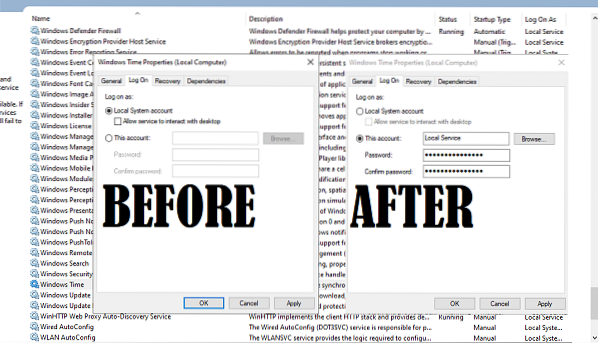
 Phenquestions
Phenquestions


